Publicité
 Même avec une carte SD de 16 Go, je me retrouve parfois à court d'espace sur mon téléphone Android. Cela se produit généralement en raison de mon penchant pour la sauvegarde - j'ai beaucoup de Renfort en titane Comment sauvegarder correctement votre appareil AndroidVoici comment sauvegarder complètement votre appareil Android en protégeant vos photos, SMS, contacts et tout le reste. Lire la suite les archives occupant de l'espace sur mon appareil, sans parler de deux ou trois images ROM (également appelées «sauvegardes nandroid») à tout moment. Ajoutez des vidéos 1080p occasionnelles prises avec l'appareil, et les choses peuvent être terriblement encombrées à la hâte.
Même avec une carte SD de 16 Go, je me retrouve parfois à court d'espace sur mon téléphone Android. Cela se produit généralement en raison de mon penchant pour la sauvegarde - j'ai beaucoup de Renfort en titane Comment sauvegarder correctement votre appareil AndroidVoici comment sauvegarder complètement votre appareil Android en protégeant vos photos, SMS, contacts et tout le reste. Lire la suite les archives occupant de l'espace sur mon appareil, sans parler de deux ou trois images ROM (également appelées «sauvegardes nandroid») à tout moment. Ajoutez des vidéos 1080p occasionnelles prises avec l'appareil, et les choses peuvent être terriblement encombrées à la hâte.
Je vous ai déjà montré comment libérer de l'espace sur votre appareil Android Comment libérer de l'espace de stockage sur votre appareil AndroidSi vous manquez d'espace de stockage sur votre téléphone ou tablette Android, nous pouvons vous aider à le libérer. Lire la suite en utilisant plusieurs méthodes. Si aucun de ces éléments ne vous a plu, vous voudrez peut-être rester et voir si
Clean Master fait l'affaire. Nous l'avons déjà présenté dans Répertoire MakeUseOf Clean Master: nettoyez votre téléphone et accélérez-le [Android 1.6 et versions ultérieures] Lire la suite , mais avec plus de 94 000 avis sur Google Play le classant à une moyenne de 4,7 étoiles, j'ai pensé que cela méritait un examen approfondi.Premières impressions
Clean Master a l'air, faute d'un meilleur mot, propre:
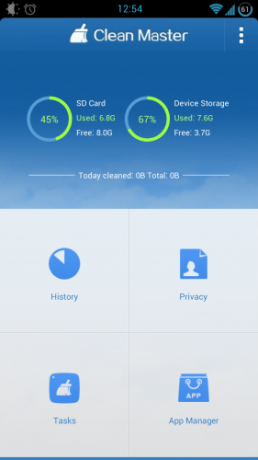
L'interface est agréable et spacieuse, avec une grande vue d'ensemble du stockage en haut et seulement quatre boutons massifs en bas. Notez l'absence de toute publicité. Décevant, taper sur les cercles ne fait rien - je m'attendais à une analyse descendante montrant ce qui prend de l'espace (comme ce que vous obtenez avec l'excellent DiskUsage présenté dans mon autre poste de nettoyage d'espace Comment libérer de l'espace de stockage sur votre appareil AndroidSi vous manquez d'espace de stockage sur votre téléphone ou tablette Android, nous pouvons vous aider à le libérer. Lire la suite ).
Analyse du cache et des fichiers
Pour lancer l'action, vous devez appuyer sur le Histoire bouton. C'est un peu une étiquette déroutante compte tenu de ce qu'elle fait réellement. Il vous amène à une ventilation de votre cache et de vos fichiers.
Commençons par le cache d'abord:
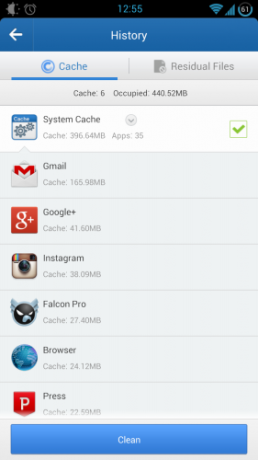
Vous obtenez une liste de toutes vos applications qui ont des fichiers stockés dans le cache et pouvez voir la quantité de cache que chaque application prend. Taper sur Nettoyer Le bouton vide naturellement le cache, mais ce n'est pas du tout utile. Ces applications vont simplement remplir à nouveau votre carte SD. Au lieu de cela, je traiterais cet écran comme un aperçu pratique, pour découvrir les applications gourmandes en cache de mon téléphone. Il s'avère que Gmail aime le cache.
Taper sur Nettoyer le bouton ne supprime pas tout sans réfléchir:
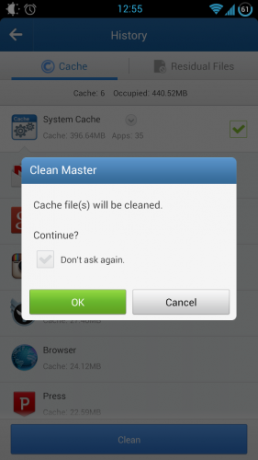
Vous obtenez un avertissement clair, et même dans ce cas, Clean Master prend soin de conserver certains fichiers mis en cache que vous souhaiterez probablement:

Je n'ai pas exclu manuellement Google Maps et WhatsApp. Clean Master l'a fait tout seul, ce qui est génial. Google Maps prend en charge la mise en cache manuelle (vous pouvez télécharger des cartes pour une utilisation hors ligne), donc son cache est probablement quelque chose que vous vouliez réellement. Je ne sais pas pourquoi WhatsApp conserve son cache, mais ce n'est pas énorme, donc cela ne pose pas beaucoup de problème.
Nettoyage de fichiers volumineux
Dans l'onglet suivant, vous trouverez la raison pour laquelle la plupart des gens installent Clean Master. Son scanner de fichiers intégré qui recherche les fichiers qui prennent beaucoup d'espace, mais qui peuvent être supprimés en toute sécurité. Cela commence par un avertissement sain:
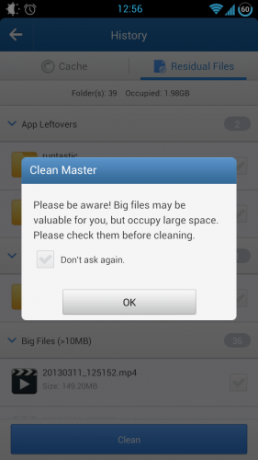
Comme vous pouvez probablement le voir maintenant, ces avertissements sont un thème récurrent pour Clean Master. On dirait que ses développeurs vraiment ne voulait pas que vous supprimiez accidentellement des fichiers importants dans votre zèle pour libérer de l'espace.
Cela devient ennuyeux à la limite lorsque Clean Master insiste pour vous poser des questions sur chaque fichier que vous choisissez de supprimer:
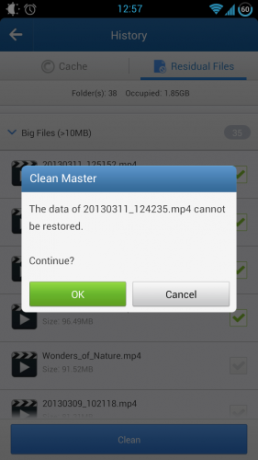
Ce qui rend encore plus ennuyeux, c'est que Clean Master n'offre pas un moyen d'ouvrir le fichier. Vous souvenez-vous de ce qu'il y a 20130311_124235.mp4? Non? Eh bien, il vous suffit de basculer vers un gestionnaire de fichiers et de lire le fichier à partir de là, si vous voulez vous assurer de son contenu avant de le supprimer.
Paramètres de confidentialité
Passer à une autre fonction principale, beaucoup moins utile que le nettoyage de l'espace - le Intimité bouton. Je m'attendais à une liste des autorisations d'application et j'avais à moitié raison. J'ai une liste d'applications, mais sans autorisations.
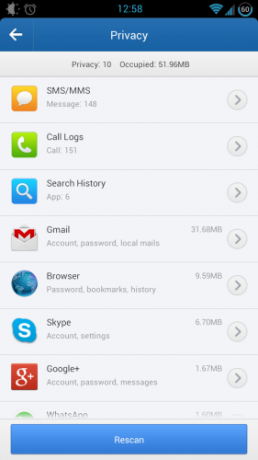
Appuyez sur une application, et vous serez transporté vers l'écran d'informations d'application intégré d'Android pour cette application, avec une info-bulle mal placée superposée à l'écran:
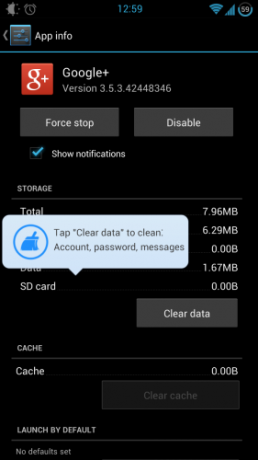
Je ne sais pas comment l'effacement des données aide à protéger ma vie privée; Je m'attendrais à un moyen puissant de contrôler les autorisations d'une application. En bref, cette partie de Clean Master n'est pas très impressionnante, et je soupçonne que la plupart des gens ne l'utilisent pas si souvent.
Tuer des tâches pour améliorer les performances
Si votre téléphone pouvait faire un peu plus punch lorsque vous essayez de lancer un jeu exigeant, le Tâches fonctionnalité pourrait être utile:
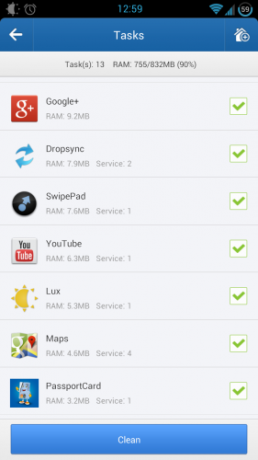
Ceci est une liste de tout ce qui fonctionne en arrière-plan. Par défaut, toutes les entrées sont vérifiées et lorsque vous appuyez sur Nettoyer, ils sont tous licenciés. Ce n'est pas toujours idéal, vous devriez donc les parcourir un par un et choisir ceux que vous souhaitez réellement mettre fin. C'est quelque chose que vous voudrez peut-être faire régulièrement (avant de jouer à un jeu, par exemple), donc Clean Master vous permet de créer un raccourci pour la fonctionnalité sur votre écran d'accueil:

Il s’agit en fait d’un widget: il ressemble à une simple icône, mais lorsque vous appuyez dessus, il «gonfle», affichant une flèche de progression et indiquant enfin le nombre de tâches qu’il a tuées. Agréable, rapide et utile (si vous prenez soin de ne terminer que ce dont vous n'avez vraiment pas besoin).
La dernière fonctionnalité Clean Master est un gestionnaire d'applications, principalement utilisé pour désinstaller des applications:
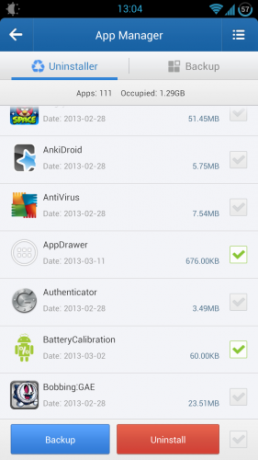
Ne laissez pas l'onglet Sauvegarde vous induire en erreur: il s'agit simplement d'une liste de fichiers APK que vous avez enregistrés sur votre appareil.
Paramètres et préférences
Il n'y en a pas:
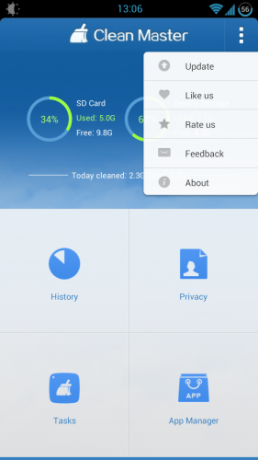
C’est en fait un plus. J'aime la façon dont Clean Master garde tout en ordre et simple.
Dernières pensées
Clean Master est un sac mixte, avec deux fonctionnalités utiles (Historique et Tâches), et deux qui le sont moins (Privacy et App Manager). Ce que j'aime le plus, c'est à quel point il est responsable de supprimer vos données. Les développeurs semblent comprendre que la suppression accidentelle d'un fichier important est incroyablement frustrante expérience, surtout quand il s'agit d'une vidéo familiale irremplaçable (comme celles qui peuvent prendre de la place sur votre dispositif).
Pour moi, ses notes montrent que les utilisateurs d'Android apprécient la simplicité et regardent au-dessus de tout le reste, ce qui est compréhensible.
Allez-vous l'essayer vous-même? L'utilisez-vous déjà? Je serais particulièrement curieux de savoir si vous utilisez régulièrement les fonctionnalités de confidentialité et d’App Manager.


